您好,登錄后才能下訂單哦!
您好,登錄后才能下訂單哦!
這篇文章主要介紹了怎么在Linux中使用屏幕鍵盤的相關知識,內容詳細易懂,操作簡單快捷,具有一定借鑒價值,相信大家閱讀完這篇怎么在Linux中使用屏幕鍵盤文章都會有所收獲,下面我們一起來看看吧。
屏幕鍵盤可以替代物理鍵盤輸入。在某些情況下,屏幕鍵盤非常必要。比如你的鍵盤剛壞了;你機器太多,鍵盤不夠;您的機器沒有額外的接口連接到鍵盤;你是殘疾人,打字有困難;或者你正在建設一個基于觸摸屏的信息服務站。
屏幕上的鍵盤也可以用作防止物理鍵盤記錄器的保護措施,物理鍵盤記錄器會悄悄地記錄擊鍵以獲取密碼等敏感信息。一些網上銀行頁面實際上迫使您使用屏幕鍵盤來增強交易的安全性。
在 Debian,Ubuntu 或者 Linux Mint 中:
$ sudo apt-get install florence
在 Fedora,CentOS 或者 RHEL (CentOS/RHEL 需要EPEL 倉庫) 中:
$ sudo yum install florence
在 Mandriva 或者 Mageia 中:
$ sudo urpmi florence
對于 Archlinux 用戶,Florence 存在于 AUR 中。
當你安裝好 Florence 之后,你只需要簡單的輸入以下命令就能加載屏幕鍵盤:
$ florence
默認情況下,屏幕鍵盤總是在其他窗口的頂部,讓你能夠在任意活動的窗口上進行輸入。
在鍵盤的左側點擊工具按鍵來改變 Florence 的默認配置。
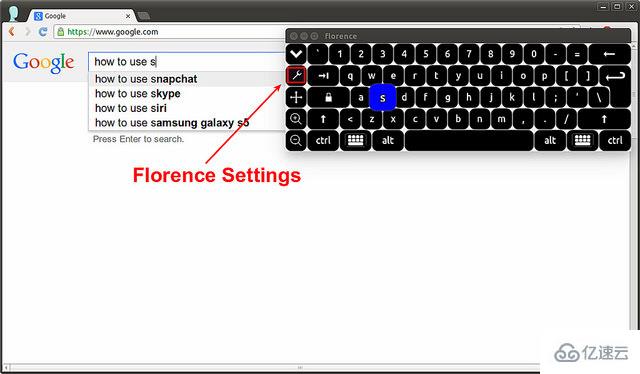
在 Florence 的 “樣式 (style)” 菜單中,你能夠自定義鍵盤樣式,啟用/取消聲音效果。
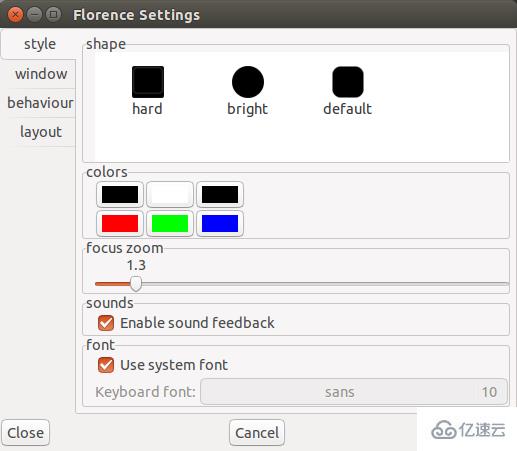
在“窗口 (window)”菜單中,你能夠調整鍵盤背景透明度、按鍵不透明度,以及控制鍵盤比例、工具欄、尺寸和總是置頂等特性。如果你的桌面分辨率不是非常高,透明度調整就顯得非常有用,因為屏幕鍵盤會擋住其他窗口。在這個例子中,我切換到透明鍵盤,并且設置不透明度為 50%。
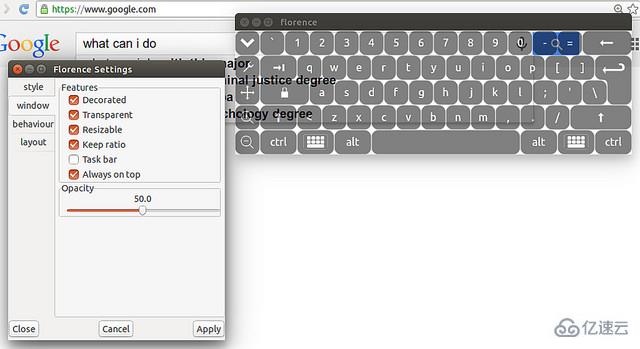
在“行為 (behaviour)”菜單中,你能夠改變輸入方法。Florence 支持幾種不同的輸入法: 鼠標 (mouse)、觸摸屏 (touch screen)、計時器 (timer) 和漫步 (ramble)。鼠標輸入是默認輸入法。最后的兩種輸入法不需要按鼠標鍵。 計時器輸入通過將指針滯留在按鍵上一定時間來觸發按鍵。漫步輸入的原理跟計時器輸入差不多,但是經過訓練和靈巧使用,能夠比計時器輸入更加迅速。
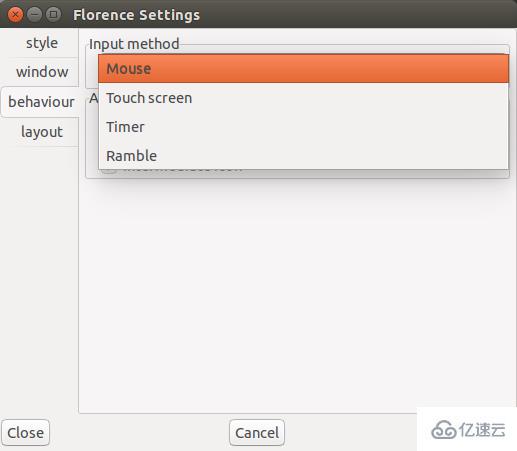
在“布局 (layout)”菜單中,你能夠改變鍵盤布局。比如,你能夠擴展鍵盤布局來增加導航鍵,數字鍵和功能鍵。
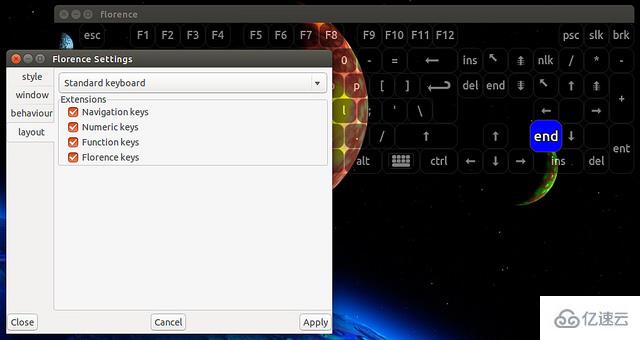
我將示范如何將 Florence 集成到 Ubuntu 桌面中,然后我們不需要實體鍵盤就能夠進入桌面。這個教程使用 LightDM (Ubuntu 的默認顯示管理器) 來進入 Ubuntu,其他桌面環境也能設置類似的環境。
初始設置時需要實體鍵盤,但是一旦設置完成,你只需要一個鼠標,而不是鍵盤。
當你啟動 Ubuntu 桌面時,啟動程序最后會停在顯示管理器 (或者登錄管理器) 的歡迎界面。在這個界面上你需要輸入你的登錄信息。默認的情況下,Ubuntu 桌面會使用 LightDM 顯示管理器和 Unity 歡迎界面。如果沒有實體鍵盤, 你就不能在登錄界面輸入用戶名和密碼。
為了能夠在登錄界面加載屏幕鍵盤,安裝配備了屏幕鍵盤支持的 GTK+ 歡迎界面。
$ sudo apt-get install lightdm-gtk-greeter
然后用編輯器打開歡迎界面配置文件 (/etc/lightdm/lightdm-gtk-greeter.conf),指定 Florence 作為屏幕鍵盤來使用。如果你愿意,你也能夠使用 Ubuntu 的默認屏幕鍵盤 onboard 來代替 Florence。
$ sudo vi /etc/lightdm/lightdm-gtk-greeter.conf
[greeter]keyboard=florence --no-gnome --focus &
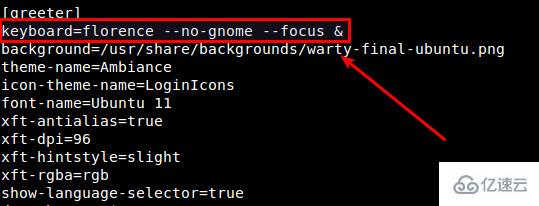
重啟 Ubuntu 桌面,然后看看你是否能夠在登錄界面使用屏幕鍵盤。
啟動之后當你看到 GTK+ 歡迎界面時, 點擊右上角的人形符號。你會看到“使用屏幕鍵盤 (On Screen Keyboard)”菜單選項,如下:
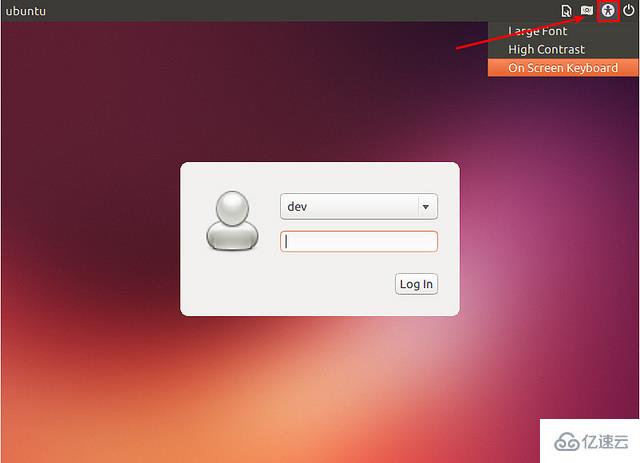
點擊這個選項,屏幕鍵盤就會在登錄界面彈出。現在你應該能夠用屏幕鍵盤來登錄了。
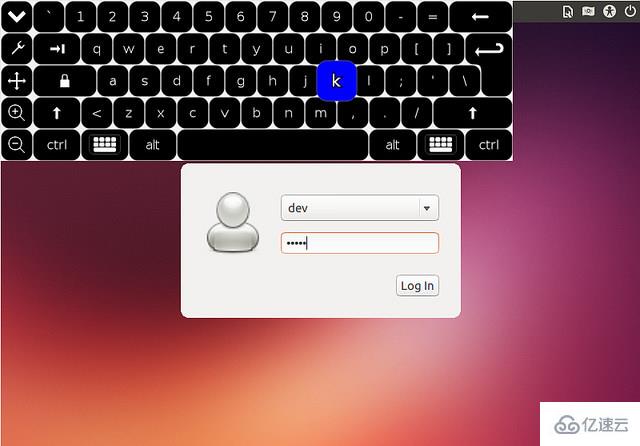
對于 GDM2/GDM3 用戶怎么在 GDM2/GDM3 界面上使用屏幕鍵盤,Florence 官方網頁提供了 文檔 (documentation)。
Ubuntu 桌面完全無鍵盤化的最后一步是讓屏幕鍵盤在登錄后自動啟動,這樣我們在登錄后能夠不使用實體鍵盤就操作桌面,為了做到這一點,創建以下桌面文件:
$ mkdir -p ~/.config/autostart$ vi ~/.config/autostart/florence.desktop
[Desktop Entry]Type=ApplicationName=Virtual KeyboardComment=Auto-start virtual keyboardExec=florence --no-gnome
這樣可以讓你在登錄到桌面的時候就看到屏幕鍵盤。
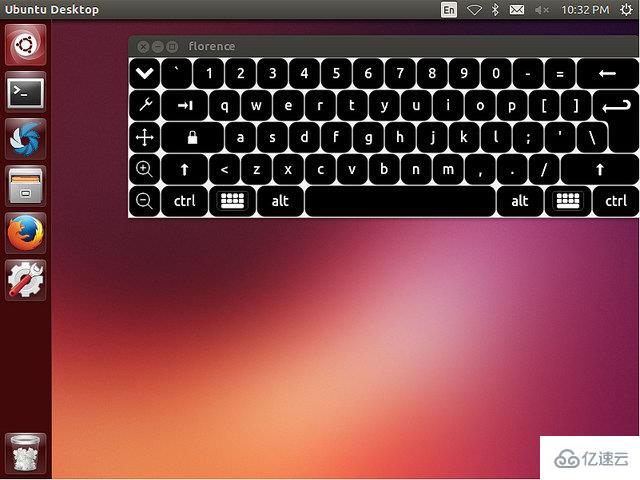
關于“怎么在Linux中使用屏幕鍵盤”這篇文章的內容就介紹到這里,感謝各位的閱讀!相信大家對“怎么在Linux中使用屏幕鍵盤”知識都有一定的了解,大家如果還想學習更多知識,歡迎關注億速云行業資訊頻道。
免責聲明:本站發布的內容(圖片、視頻和文字)以原創、轉載和分享為主,文章觀點不代表本網站立場,如果涉及侵權請聯系站長郵箱:is@yisu.com進行舉報,并提供相關證據,一經查實,將立刻刪除涉嫌侵權內容。